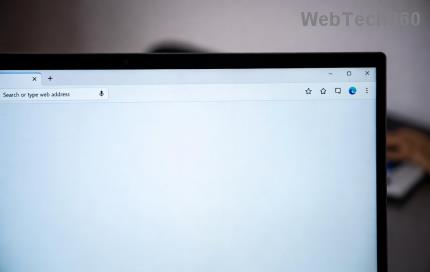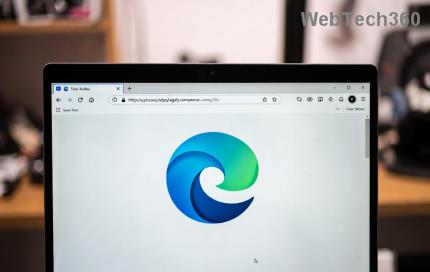2026年のMicrosoft Edge生産性向上に最適な拡張機能

2026年のMicrosoft Edge生産性向上のためのベスト拡張機能で、最高の効率を実現しましょう。タブ操作の習得からAIを活用したタスク管理まで、これらのおすすめ拡張機能は、あなたのブラウジングを生産性の宝庫へと変貌させます。今すぐインストールして、毎日何時間も節約しましょう!
ある日突然、デバイスのバッテリーが切れて充電できなくなった場合、充電器を抜くとデバイスの電源が自動的にオフになり、どんなに頑張ってもコンピューターが動作する機会がなくなる可能性が高くなります。充電器を接続せずに他のことをしてください。おそらく、デバイスのバッテリーが損傷しています。 この状況を克服するために、WebTech360でラップトップのバッテリー切れを修復する方法を学び ましょう。
コンピューターを使用していると、バッテリーが常に 0% になる状況に少なくとも一度は遭遇するでしょう。昼夜を問わず充電器を接続しても、ラップトップはまだ動作しません。このような場合は、ラップトップのバッテリーが切れているか、休止状態になっていないかを確認する必要があります。以下のいくつかのヒントは、家庭での対処方法を知るのに役立ちます。

方法 1:場合によっては、バッテリーの割合が 30% と表示され、バッテリーの状態がまだ安定していることがわかります。ただし、バッテリーが長期間使用されていない可能性があるため、寝過ぎにつながる可能性があります。ノートパソコンのバッテリーが切れた場合の修理方法は、充電器を 8 時間 3 回接続することです。そうすることで、バッテリーが復活し、元のように動作するようになります。
方法 2:ラップトップのバッテリー残量が 30% 未満である場合は、すぐにバッテリーを交換することを決定する必要があります。この場合、バッテリー寿命は間違いなく許容範囲内です。または、バッテリーの動作時間が非常に短く、約 20 分未満です。
方法 3:ノートパソコンのバッテリーが破損した場合は、ショップに持ち込む以外に方法はありません。
したがって、切れたノートパソコンのバッテリーを修理する前に、バッテリーの状態を確認してください。バッテリーを正しく保守して使用することも、バッテリー寿命を長く維持するための良い方法です。
通常、バッテリーが完全に損傷する前に、ラップトップには次のような異常なエラーがいくつか発生します。
-バッテリーの容量に基づく: NirSoft の無料ソフトウェア、BatteryInfoView を使用して、バッテリーのエネルギーを確認します。充電容量が利用可能容量より少ない場合。これは、バッテリーの寿命が近づいており、交換する必要があることを意味します。
-バッテリーの校正レベル:バッテリーの消耗レベルが 27.7% の場合、バッテリー残量は 72.3% (100%-27.7%=72.3%) であることを意味します。調整の実行後、Windows はバッテリーがまだ動作していることを警告するメッセージを表示しなくなります。逆に、ラップトップへの影響を避けるために、バッテリーを交換する必要があります。
-バッテリー寿命:初めて使用したときよりも早くバッテリーがなくなると、ラップトップのバッテリーが切れた兆候が現れます。
これらは、ユーザーがバッテリーの状態と寿命を監視するのに役立つ基本的な兆候です。自宅でラップトップのバッテリー切れを修復する方法を学ぶ前に、ディスプレイのパラメーターを注意深く理解する必要があります。これは、高価で無駄なバッテリー交換を避けるためです。

ラップトップのバッテリー切れを特定する方法を十分に理解した後、WebTech360 は、ラップトップのバッテリー切れを修復するための次のようないくつかの方法を提案します。
冷蔵庫でノートパソコンのバッテリーを修理するには、次の手順を順番に実行してください。
ステップ 1:コンピューターの電源がオフになっていることを確認し、バッテリーを取り外します。
ステップ 2:バッテリーを乾いたタオルで包み、防水ジッパー袋に入れます。
ステップ 3:バッテリーを慎重に包み、濡れていないことを確認した後、冷凍庫に入れます。要件を完全に満たすまでの時間は、少なくとも 12 時間、最大で 72 時間かかります。
ステップ 4:指定された時間が経過したら、約 10 時間外部環境に現状を放置します。ビニール袋が冷えたら取り出して乾燥させ、バッテリーが濡れるのを防ぎます。
ステップ 5:バッテリーをデバイスに挿入し、バッテリーがいっぱいになるまで充電器を接続します。現時点ではラップトップの電源を入れることはできないことに注意してください。
ステップ 6:バッテリー容量がいっぱいになったら、充電器を取り外し、バッテリーが少なくなるまで使用してから、再度充電します。これを3回ほど続けると、ノートパソコンのバッテリーの持ちが改善されます。
容量を回復することで切れたノートパソコンのバッテリーを修復する方法は非常に簡単です。回復プロセスが完了したら、バッテリーを放電して健康状態を回復してください。ネットサーフィンをしたり、ゲームをしたり、映画を見たり ...コンピューターのバッテリーを早く消耗させる方法。バッテリーの残量が少なくなった場合は、充電器を接続してデバイスの電源を切ります。バッテリーが満タンの場合、同じ操作を続けます。これを 4 ~ 5 回繰り返すと、ラップトップのバッテリーの状態がかなり良くなります。

最悪の場合、新しいバッテリーの交換を余儀なくされます。この時点で、2 つの選択肢があります。1 つは純正のバッテリーを購入することです。2つ目はサードパーティから購入することです。もちろん、経済状況がある場合には、依然として前者の方法の方が推奨されます。ただし、バッテリーを外部の店から購入することを恐れないでください。なぜなら、市場にはさまざまな価格の高品質のOEMノートパソコンバッテリーがたくさんあるからです。バッテリーの購入経験がない場合は、WebTech360にアドバイスを求めることができます。
以上がノートパソコンのバッテリー切れを修復する方法に関するシェアです。それでも修正できない場合は、 WebTech360に連絡して すべての質問に答えてください。
2026年のMicrosoft Edge生産性向上のためのベスト拡張機能で、最高の効率を実現しましょう。タブ操作の習得からAIを活用したタスク管理まで、これらのおすすめ拡張機能は、あなたのブラウジングを生産性の宝庫へと変貌させます。今すぐインストールして、毎日何時間も節約しましょう!
Microsoft EdgeがWallpaper Engineとクラッシュして困っていませんか?ステップバイステップガイドに従って、Microsoft EdgeのWallpaper Engineの競合を素早く解決しましょう。スムーズなブラウジングと美しい壁紙を実現する実証済みの方法をご紹介します。
Microsoft Edge のノートパソコンのバッテリー消費が早くて困っていませんか?この Microsoft Edge のノートパソコンのバッテリー消費に関するトラブルシューティングガイドで、すぐに問題を解決できます。今すぐバッテリー寿命を延ばしましょう!
Microsoft EdgeでYouTubeのブラックスクリーンに困っていませんか?実証済みのMicrosoft Edge YouTubeブラックスクリーンの解決方法をご覧ください。キャッシュのクリア、ハードウェアアクセラレーションの無効化など、スムーズな動画再生を実現するための様々な対策をご案内します。素早く簡単に解決できるソリューションもご用意しています。
Microsoft Edge のウェブ動画で音声の同期がずれて困っていませんか?音声と動画の完璧な同期をすぐに実現する修正方法をご紹介します。YouTube や Netflix などのサイトで発生する遅延やズレの問題を解決するための、実証済みの方法をステップバイステップで解説します。
Microsoft Edgeのスタートアップブーストによるディスク使用量の増加にうんざりしていませんか?ステップバイステップの修正方法で、これを無効化し、PCの速度を回復し、将来の問題を防ぐことができます。迅速、簡単、そして効果的です!
Microsoft Edge の透過性に関するマルチ GPU の問題を、ステップバイステップの修正で正面から解決しましょう。NVIDIA/Intel デュアル構成でも、スムーズでクリアなタブとエフェクトを簡単に復元できます。
Microsoft Edge セキュリティセンターが見当たらなくて困っていませんか?Windows でセキュリティセンターを瞬時に復元するためのステップバイステップの解決策をご覧ください。究極のブラウザセキュリティを実現する、迅速で信頼性の高いソリューションです。最新の Edge ビルドで動作します!
Microsoft Edge リモート デスクトップ ゲートウェイ エラーでお困りですか?最新の Edge バージョンで動作するステップバイステップの解決方法をご覧ください。キャッシュのクリア、設定のリセットなど、技術的なスキルは必要ありません。
Microsoft Edgeのセーフモードネットワークが機能しない場合は、Edgeセーフモードの接続に関する問題をトラブルシューティングして解決するための実証済みの手順をご覧ください。専門家によるガイドですぐにオンライン接続できます。
Microsoft Edge のマイカ効果が機能しない場合のトラブルシューティング方法をご紹介します。Windows 11 の Edge で美しいマイカの透明効果を有効にするためのステップバイステップの修正方法をご覧ください。すぐに使える簡単な解決策です。
Winaero Tweaker で調整した後、Microsoft Edge がクラッシュしたりエラーになったりしていませんか? Microsoft Edge の Winaero Tweaker Fix 2026 を修正する方法を解説した究極のガイドをご覧ください。最新のアップデートでスムーズなブラウジングを実現するためのステップバイステップのソリューション。迅速かつ確実な修正!
Microsoft Edgeのコンテキストメニューの遅延にうんざりしていませんか?この究極のトラブルシューティングガイドでは、実証済みの修正方法、クイックリセット、そしてEdgeの右クリック速度を驚異的な速さに戻すための高度なヒントをご紹介します。今すぐ始めましょう!
Microsoft Edgeのシステムサウンドが聞こえなくなって困っていませんか?通知、アラート、ブラウザサウンドを素早く簡単に復元するためのステップバイステップの解決策を、この究極ガイドでご紹介します。最新バージョンでも問題なく動作します。
Microsoft EdgeのTPM認証エラーでブラウジングがブロックされ、うんざりしていませんか?EdgeのTPMエラーを解消するための、簡単なステップバイステップの解決策をご紹介します。最新のテスト済みソリューションで、スムーズなブラウジングを取り戻しましょう。技術的なスキルは必要ありません!